يجب فحص أي شيء يتم تنزيله من الإنترنت هذه الأيام عدة مرات للتحقق من أنه ليس فيروسًا خطيرًا قادرًا على تدمير النظام أو سرقة البيانات. هل تعلم ، وحدات الماكرو المتوفرة بسهولة على الإنترنت لراحة المستخدمين في معالجة البيانات بسرعة؟
ومع ذلك ، غالبًا ما يتم إنتاج وحدات الماكرو هذه بواسطة المتسللين باستخدام رمز Visual Basic ثم نشرها على الإنترنت ، حيث يمكن أن تكون ضارة لنظام المستخدم إذا تم تنزيلها. في أي حال ، تعتزم Microsoft إلغاء تنشيط وحدات الماكرو افتراضيًا. ومع ذلك ، حتى ذلك الحين ، قد يضطر المستخدم إلى منع وحدات الماكرو في تطبيق MS Office الخاص به.
في هذه المقالة ، سنوجهك حول كيفية القيام بذلك باستخدام محرر نهج المجموعة المحلي.
كيفية منع وحدات الماكرو من العمل في تطبيقات MS Office باستخدام محرر نهج المجموعة
ملاحظة: هذه الطريقة مخصصة للمستخدمين الذين لديهم Windows 11 pro على نظامهم لأن محرر نهج المجموعة غير متوفر في الإصدار Home من Windows. إذا كنت ترغب في تمكين محرر نهج المجموعة في الإصدار الرئيسي من windows ، فارجع إلى هذه المقالة.
1. افتح ال محرر نهج المجموعة المحلي على النظام عن طريق الكتابة gpedit.msc في ال يركض مربع الأوامر (اضغط نظام التشغيل Windows + R. مفاتيح معًا).
2. ثم اضغط يدخل مفتاح.

3. هذا يفتح محرر نهج المجموعة المحلي على نظامك.
4. اذهب إلى مركز الثقة من خلال التصفح بمساعدة المسار الموضح أدناه.
تكوين المستخدم> القوالب الإدارية> Microsoft PowerPoint 2016> خيارات PowerPoint> الأمان> مركز التوثيق
5. بعد الاختيار مركز الثقة على اللوحة اليسرى ، انقر نقرًا مزدوجًا فوق منع وحدات الماكرو من العمل في ملفات Office من الإنترنت الخيار على الجانب الأيمن من المحرر لفتحه.
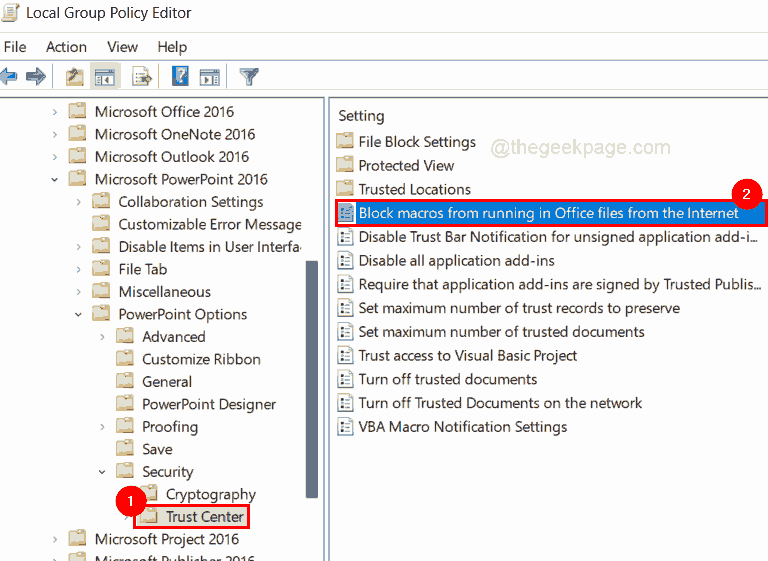
إعلان
6. في النافذة ، حدد ملف ممكن زر الاختيار وانقر يتقدم و نعم.
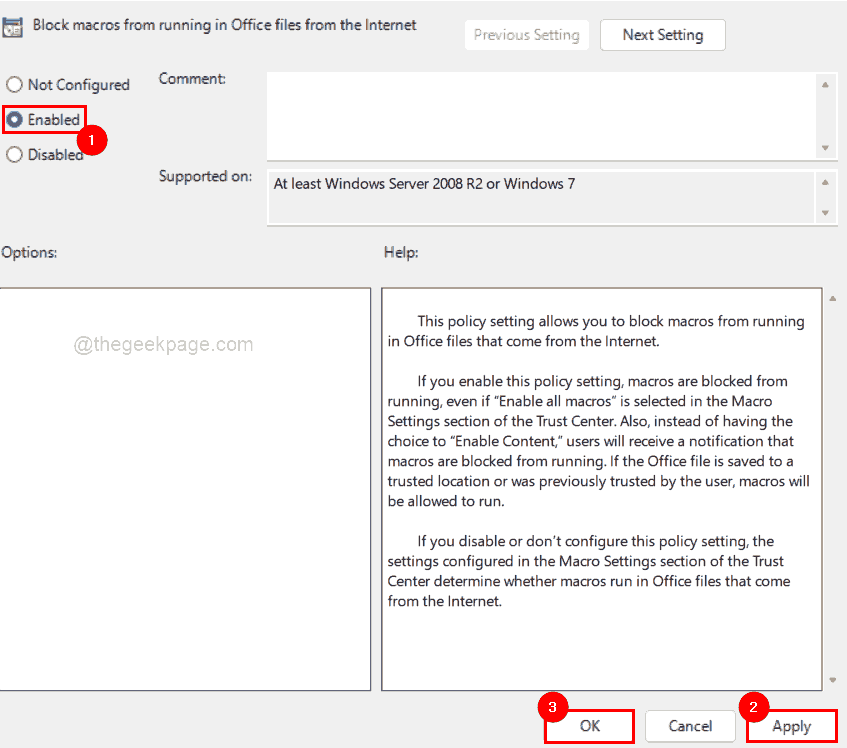
7. قم بنفس الإجراء الخاص بتمكين تشغيل وحدات الماكرو في ملفات Office من الإنترنت لبرنامج Word و Excel وما إلى ذلك.
8. بمجرد الانتهاء من ذلك ، أغلق نافذة محرر سياسة المجموعة المحلية.
كيفية تنزيل وتثبيت نموذج نهج مجموعة MS Office في نظام التشغيل Windows 11
1. افتح علامة تبويب جديدة في متصفح الويب لديك (مثل Google Chrome وما إلى ذلك)
2. انسخ والصق عنوان URL الموضح أدناه في شريط العناوين واضغط يدخل مفتاح للذهاب إلى صفحة التنزيلات.
https://www.microsoft.com/en-us/download/details.aspx? المعرف = 49030
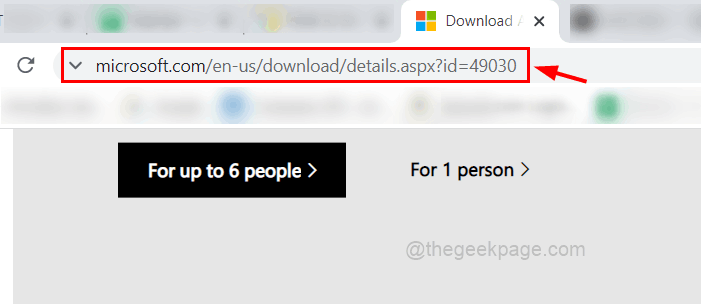
3. في صفحة التنزيلات ، انقر فوق تحميل المضي قدما.
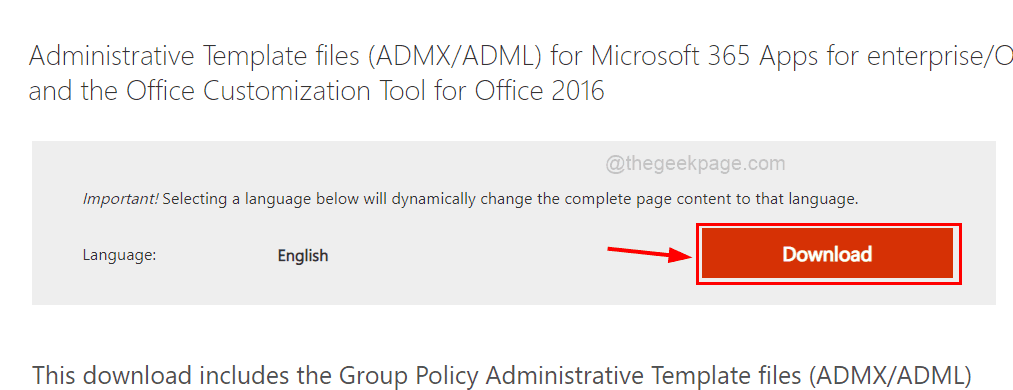
4. ثم في الصفحة التالية ، حدد ملف admintemplates_x64_5287-1000_en-us.exe مربع الاختيار إذا كنت تستخدم جهاز كمبيوتر 64 بت.
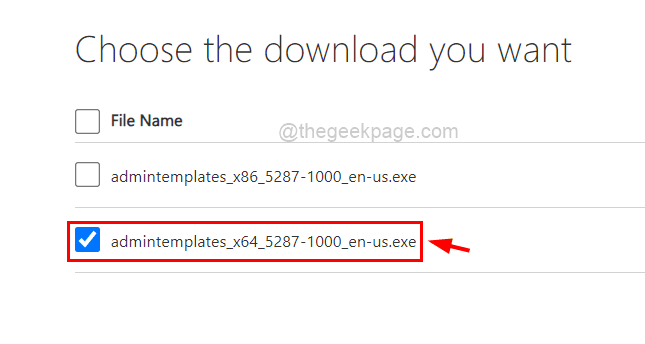
5. انقر التالي لبدء تنزيل القوالب الإدارية لبرامج Office.
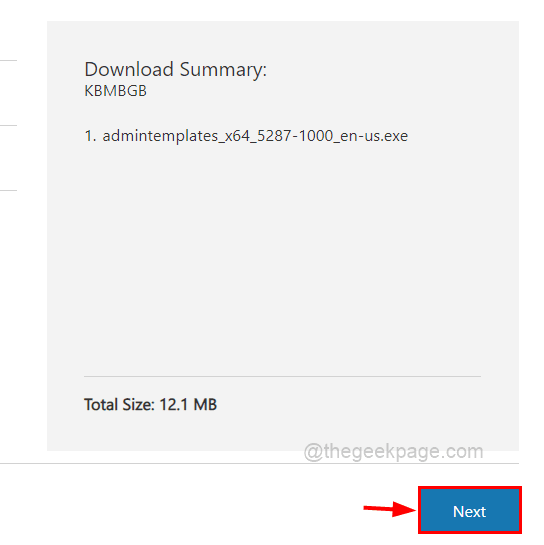
6. يتم تنزيله بسرعة.
7. اذهب إلى التحميلات مجلد و انقر على اليمين تشغيل admintemplates_x64_5287-1000_en-us.exe واختر تشغيل كمسؤول من قائمة السياق لفتح ملف الإعداد.
ملاحظة: اقبل مطالبة UAC للمتابعة.
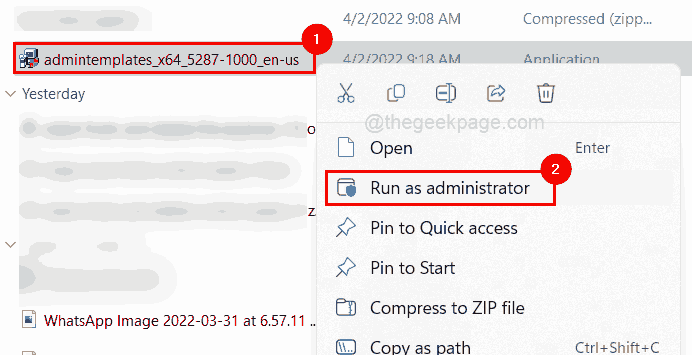
8. بعد ذلك ، حدد ملف انقر هنا لقبول شروط ترخيص برامج Microsoft مربع الاختيار وانقر فوق يكمل.

9. في نافذة الاستعراض بحثًا عن مجلد ، انقر فوق إنشاء مجلد جديد في الجزء السفلي وأعد تسميته إلى القوالب واختره. ثم اضغط نعم.
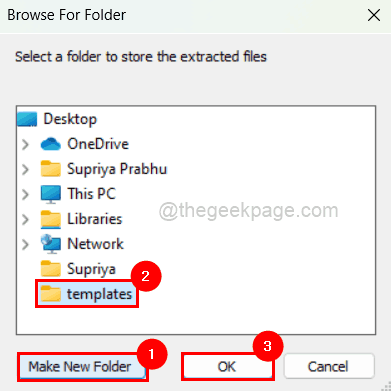
10. انقر نعم لغلق النافذة.
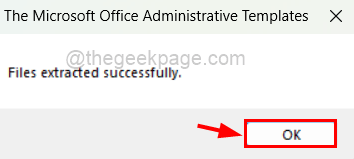
11. التالي، افتح ال القوالب المجلد الذي تم إنشاؤه للتو على سطح المكتب و نقرتين متتاليتين على ال admx مجلد بداخله.
12. افتح مستكشف الملفات بالضغط على ويندوز + إي مفاتيح معا.
13. انسخ والصق ملف C: \ Windows \ PolicyDefinitions في شريط العناوين واضغط يدخل مفتاح.
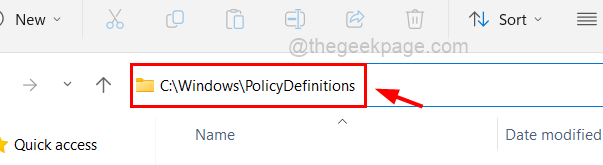
14. الآن تعاريف السياسة و admx كلاهما افتتح.
14. التالي، نسخ (CTRL + C) كل ال .admx الملفات من admx مجلد.
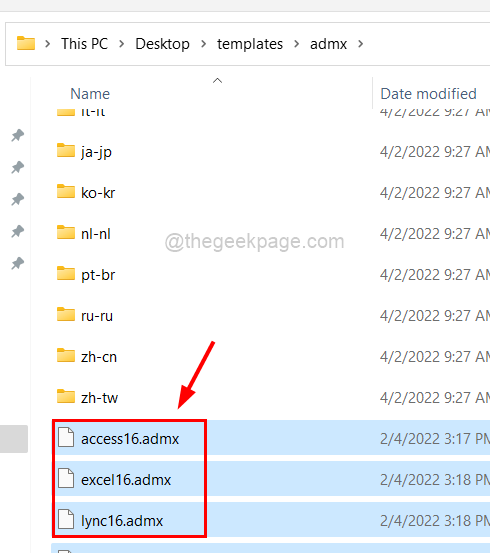
15. معجون منهم في تعاريف السياسة مجلد.
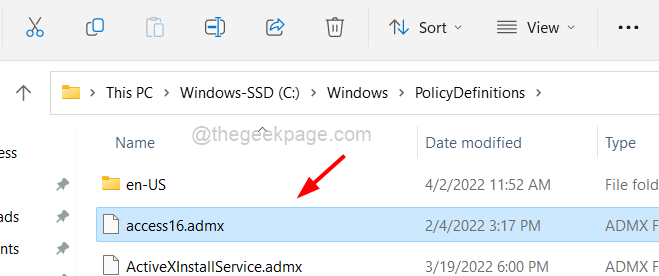
15. التالي افتح ال en-us مجلد تحت admx مجلد و ينسخ كل ال .adml الملفات.
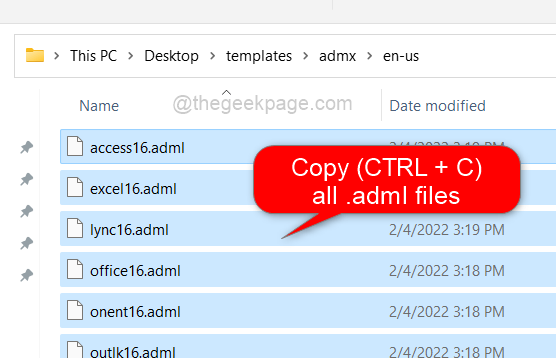
16. لصقه (CTRL + V) داخل ال en-US المجلد الذي يمكنك تصفح باستخدامه C: \ Windows \ PolicyDefinitions \ en-US.
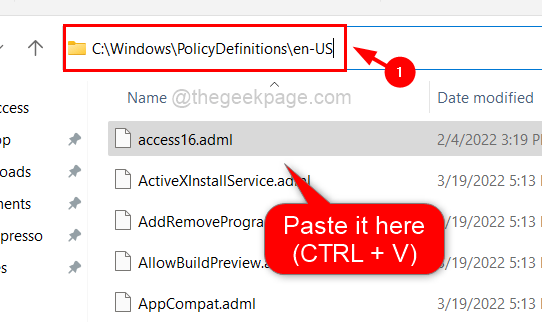
17. هذا هو. انتهيت. أغلق كافة المجلدات المفتوحة.
الخطوة 1 - قم بتنزيل أداة Restoro PC Repair Tool من هنا
الخطوة 2 - انقر فوق "بدء المسح" للبحث عن أي مشكلة في الكمبيوتر وإصلاحها تلقائيًا.

